电脑开机提示explorer.exe无法找到组件怎么办
教程之家
操作系统
如何解决电脑开机提示explorer.exe无法找到组件的问题?最近有用户表示,电脑开机无法进入桌面并且提示“explorer.exe无法找到组件”,那么遇到这种情况应该如何解决呢?对此,接下来小编就为大家分享电脑开机提示explorer.exe无法找到组件的解决方法,一起来看看吧!
explorer.exe无法找到组件解决方法:
1、在别的PC上下载iertutil.dll文件放入U盘内待用;
2、经F8进入安全模式,如果能够启动电脑,则直接将iertutil.dll文件拷贝如Windows/System32文件夹内即可;如不能进入安全模式启动,则直接启动电脑,然后采用Ctrl+Alt+Delete启动任务管理器,打开U盘,选择iertutil.dll,不用打开,直接复制;然后选择Windows/System32文件,粘贴,这样就将iertutil.dll拷贝到Windows/System32了;如图所示:
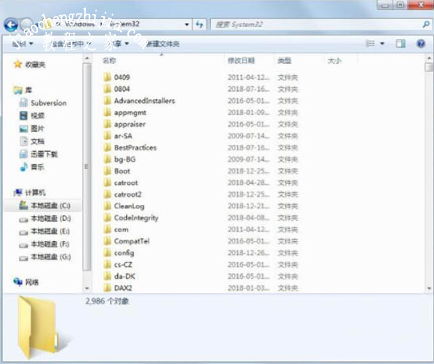
3、问题的解决关键是将iertutil.dll文件拷贝到Windows/System32文件夹,因为无法启动Window桌面进行文件夹的操作,本方法只是采用了任务管理器来打开相应文件夹,复制拷贝相应文件。
以上是小编为您收集的资讯,更多精彩敬请关注教程之家网站!
![笔记本安装win7系统步骤[多图]](https://img.jiaochengzhijia.com/uploadfile/2023/0330/20230330024507811.png@crop@160x90.png)
![如何给电脑重装系统win7[多图]](https://img.jiaochengzhijia.com/uploadfile/2023/0329/20230329223506146.png@crop@160x90.png)

![u盘安装win7系统教程图解[多图]](https://img.jiaochengzhijia.com/uploadfile/2023/0322/20230322061558376.png@crop@160x90.png)
![win7在线重装系统教程[多图]](https://img.jiaochengzhijia.com/uploadfile/2023/0322/20230322010628891.png@crop@160x90.png)
![win11鼠标灵敏度怎么调[多图]](https://img.jiaochengzhijia.com/uploadfile/2022/0914/20220914074532571.png@crop@240x180.png)
![鸿蒙系统q3是什么意思-鸿蒙系统q3什么时候推送介绍[多图]](https://img.jiaochengzhijia.com/uploadfile/2021/0615/20210615213057967.jpg@crop@240x180.jpg)
![win11怎么删除密码 win11密码删除教程[多图]](https://img.jiaochengzhijia.com/uploadfile/2021/1113/20211113140213901.jpg@crop@240x180.jpg)
![win11电脑开机蓝屏怎么解决_小白官网教程[多图]](https://img.jiaochengzhijia.com/uploadfile/2022/0111/20220111020258528.png@crop@240x180.png)